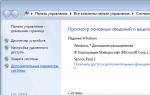Как определить какая версия cyanogenmod установлена. Как установить CyanogenMod на свой Android
В связи с тем что команда разработчиков CyanogenMod выпустила инсталлятор с помощью которого можно легко установить кастомную прошивку CyanogenMod, данный материал объяснит по-русски как это сделать!
Прежде всего!
Официальную информацию на английским языке вы можете прочесть на wiki странице CyanogenMod Installer , также на данной странице представлен список Android устройств которые поддерживается итранслятором.
Что необходимо чтобы установить прошивку CyanogenMod с помощью инсталлятора
1. Компьютер или ноутбук с наличием подключения к сети Internet
3. Отключить Антивирусник на ПК, а также на Android устройстве (если установлен)
4. Оригинальный не поврежденный Micro-USB кабель
5. Заряженная батарея на Android устройстве
7. Подключать Android устройство на прямую, не через USB-ХАБ

Инструкция как установить прошивку CyanogenMod с помощью инсталлятора
на устройстве - часть 1
1. Скачайте и установите с официального сайта Сyanogemod - приложение CyanogenMod Installer http://get.cm/app
2. Запустите установленное приложение и нажмите кнопку Begin

2. Нажмите кнопку Continue и переключите способ подключения USB в режим PTP (камера)


4. Через несколько секунд появиться сообщение, что необходимо запустить CyanogenMod Installer на компьютере , запускаем

на компьютере - часть 2
5. Запустить инсталлятор CyanogenMod, после чего он выполнит проверку обновления инсталлятора

6. После чего он проверит есть ли подключение к Android устройству

7. После определения Android устройства, начнется скачивание кастомного recovery и прошивки, все это время не отключайте, устройство от ПК!

8. После того как все необходимые части прошивки будут скачаны, вам будет предложено выполнить установку прошивки, нажмите кнопку Install

CyanogenModInstaller – это новейшее инновационное приложение для быстрой установки в несколько этапов кастомных ROM’ов CyanogenMod. С его помощью можно беспрепятственно прошить устройство Android в автоматическом режиме. Такая операция полностью безопасна.

Составляющие CyanogenModInstaller:
Инсталлятор для Windows – отвечает за автоматическое нахождение файлов, требующихся для установки прошивки. Операция занимает четверть часа. После этого приходит сообщение о том, что на компьютере нужно отключить антивирус. В конце инсталлятор просит подключение к ПК устройства Android.
Приложение для Android – подготавливает девайс к установке, отвечает за активацию опции USB отладки, определяет настройку необходимых параметров. Если что-то из этого не выполнено, появляется уведомление.


Итак, вы подключили своё устройство Android к ПК. Инсталлятор приступит к скачиванию кастомного образа рекавери, а также прошивку CyanogenMod и Gapps для вашего гаджета Android. Скорость скачивания зависит от двух факторов:
- загруженности серверов CM;
- интернет соединения пользователя.

Также инсталлятор в автоматическом режиме сделает вайп. Поэтому необходимо перед этим самостоятельно сохранить:
- приложения;
- важные файлы;
- настройки.

После этого последует сама установка. Нажмите «Install» , чтобы запустить процесс. Он длится не более 5 минут. Подготовительный этап займёт 15 минут, один час уйдёт скачивание установочных файлов на компьютер. В среднем на прошивку требуется 1,5 часа. Гораздо быстрее это делается вручную, но есть большая вероятность того, что телефон придет в негодность. При помощи CyanogenModInstaller процесс становится полностью безопасным и удобным. Все риски сводятся к минимуму. Поэтому потратьте это время, грамотная прошивка этого стоит.

Google Nexus S
Google Nexus S 4G
Samsung Galaxy S III (AT&T)
Samsung Galaxy S III (Canadian)
Samsung Galaxy S III (Sprint)
Samsung Galaxy S III (T-Mobile)
Samsung Galaxy S III (US Cellular)
Samsung Galaxy S III (Cricket)
Google Nexus 7 2013 (LTE)
Google Nexus 7 2013 (WiFi)
Google Nexus 7 (WiFi)
Google Nexus 5
Samsung Galaxy S II Hercules
Samsung Galaxy S II (Intl)
Samsung Galaxy S III (Intl)
Samsung Galaxy S4 (Canada)
Samsung Galaxy S4 (Cricket)
Samsung Galaxy S4 (C Spire)
Samsung Galaxy S4 (Sprint)
Samsung Galaxy S4 (T-Mobile)
Samsung Galaxy S4 (US Cellular)
Samsung Galaxy S4 (Intl)
Samsung Galaxy Note II (Sprint)
HTC One (AT&T)
HTC One (Sprint)
HTC One (T-Mobile)
HTC One (Unlocked)
Google Galaxy Nexus (GSM)
Google Nexus 4
Google Nexus 10
Samsung Galaxy Note (Intl)
Samsung Galaxy Note II (GSM)
Samsung Galaxy Note (AT&T)
Samsung Galaxy Note (T-Mobile)
Samsung Galaxy S II Skyrocket
Samsung Galaxy Note II (GSM LTE)
Samsung Galaxy Note II (AT&T)
Samsung Galaxy Note II (T-Mobile)
Samsung Galaxy S II (T-Mobile)
Google Nexus 7 (GSM)
Google Galaxy Nexus (Verizon)
Google Galaxy Nexus (Sprint)
Список не полный.....

Телефоны на базе ОС Android примечательны тем, что позволяют устанавливать кастомные прошивки, которые, как правило, по качеству превосходят стоковый Android. CyanogenMod – самая успешная кастомная прошивка, которая дублирует интерфейс «голого» Андроида, но при этом предоставляет пользователям значительно более расширенный спектр функций. Ниже пойдет речь о том, как установить Cyanogenmod на свой смартфон или планшет.
CyanogenMod – это популярная прошивка, которая пользуется широким спросом среди пользователей. Данная прошивка станет идеальным вариантом, если вы не хотите мириться с оболочками TouchWiz и прочими решениями, которые никогда не отличались стабильностью и высокой скоростью работы.
CyanogenMod позволяет пользователям значительно более расширенный набор настроек, который позволяет настраивать многие аспекты операционной системы: цвет диода для каждого приложения, замена иконок, смена системного шрифта, применение тем оформления, назначение дополнительных кнопок на экран блокировки, переключение музыки физическими кнопками, детальная настройка звука и многое другое. При этом все , реализованные для стокового Android, будут всегда работать корректно.
Обратите внимание! Выполняя установку кастомной прошивки, вы берете всю ответственность за работоспособность смартфона на себя. При неправильной установке прошивки ваш смартфон вполне может полностью выйти из строя.
Разработчики CyanogenMod приложили немало усилий, чтобы максимально упростить процесс установки своей прошивки. Для этого необходимо воспользоваться специальной программой CyanogenMod Installer, использование которой будет понятно многим пользователям и без дальнейших инструкций, но мы все же рассмотрим этот процесс подробнее.
1. Для начала убедитесь в том что ваше устройство поддерживает установку CyanogenMod с помощью данного приложения. Для этого просто перейдите по этой ссылке и в списке найдите свое устройство.
2. Найдя свое устройство, перейдите в настройки смартфона и включите отладку по USB. Для этого откройте настройки смартфона и перейдите к разделу «О телефоне» . Спуститесь в самый конец списка и кликайте по пункту «Номер сборки» до тех пор, пока система не отобразит сообщение о том, что меню «Для разработчиков активировано» .

Теперь вернитесь назад на одну позицию. В конце списка появится пункт «Для разработчиков» , щелкнув по которому активируйте параметр «Режим отладки» .

3. Перейдите в магазин Play Маркет или скачайте приложение CyanogenMod Installer .
4. Следом программу с аналогичным названием необходимо установить и на компьютер под управлением Windows, скачав ее по ссылке в конце статьи.
5. Закончив с установкой, запустите CyanogenMod Installer на своем Android-устройстве. Теперь необходимо следовать инструкциям, которые отображает смартфон.

6. По требованию приложения . Обратите внимание, что на данном этапе нужно обязательно использовать оригинальный кабель (не китайский!).
7. Запустите программу CyanogenMod Installer на компьютере. На экране программы должно автоматически определиться ваше устройство.
8. Следом компьютерная программа начнет загрузку нужной версии CyanogenMod, подходящей именно для вашего устройства. Как только процесс загрузки будет завершен, на экране отобразится сообщение «Everything is ready» , а чуть ниже появится кнопка «Install» .

9. Нажав кнопку, немедленно начнется процесс установки прошивки на ваше устройство. Во время выполнения процесса ваше устройство может несколько раз перегрузиться – это нормально.
10. Когда установка прошивки будет завершена, на экране компьютера отобразится сообщение «Installation Complete» . Закройте окно компьютерной программы.

Теперь на ваш смартфон установлена актуальная версия CyanogenMod, поэтому вы можете немедленно переходить к настройке и изучению обновленного устройства. Приятного использования!
2. Включите отладку по USB в настройках смартфона.
3. Загрузите и установите специальное приложение CyanogenMod Installer (Android) . В Google Play его больше нет, ссылка на надёжный источник с 4PDA.
4. Загрузите и установите приложение для Windows (Vista/7/8) — CyanogenMod Installer (Windows).
5. Запустите установленное приложение на Android и следуйте пошаговым инструкциям.


6. Подключите свое устройство к компьютеру с помощью кабеля USB.
7. Запустите приложение на десктопе. Оно должно обнаружить подключенное устройство.
8. Начнется процесс загрузки собственно прошивки и всех необходимых для ее установки файлов. Это займет некоторое время, по окончанию которого вы увидите сообщение Everything is ready .

9. Нажимаем на кнопку Install и откидываемся на спинку кресла. Во время установки ваше устройство может перезагрузиться. Ни в коем случае не прерывайте процесс и не отключайте устройство от компьютера.
10. Дожидаемся окончания перепрошивки, о чем нас известит появление надписи Installation Complete в десктопном приложении.

11. Вот и все. Радуемся новой прошивке и пишем комментарии о своих впечатлениях.
В конце ноября разработчики CyanogenMod начали выпуск первой партии «ночных» прошивок CM13. Напомню, что они созданы уже на базе Android 6.0 Marshmallow, хотя в нынешнем состоянии они не предлагают никаких новых возможностей по сравнению с CM12 или CM12.1. Обновление функционала должно произойти в ближайшие несколько месяцев.
Если вы уже успели установить на вашем Android-устройстве прошивку CyanogenMod 12/12.1, то у вас нет серьезных причин для установки обновления CM13. Как я заметил выше, никаких новых функций вы не получите, однако новая прошивка имеет много исправлений и улучшений производительности по сравнению с Lollipop-сборками.
По традиции команда разработчиков CM предлагает два разных варианта сборок: «ночные» и стабильные. Как предполагает название, первые выпускаются каждую ночь командой CyanogenMod. Другими словами, в них есть экспериментальные функции без обещания, что все это будет работать стабильно и не будет проблем с производительностью.
Спустя несколько недель или даже месяцев тестирования, команда CM выпускает стабильную сборку для целого ряда поддерживаемых устройств. Выпуск финальной версии прошивки занимает несколько месяцев, так что если вы не хотите ждать так долго, то при сильном желании можно использовать «ночную» сборку спустя несколько недель после ее появления, так как наверняка такой вариант будет работать достаточно стабильно. Если вы заинтересованы в этом, то скачать «ночные» и стабильные версии прошивок CyanogenMod 13 можете отсюда .
По умолчанию разработчики CyanogenMod не включают никаких стоковых приложений от Google из-за проблем с лицензированием. Потому после установки прошивки в любом случае придется воспользоваться дополнительным пакетом Gapps, чтобы на вашем смартфоне или планшете были приложений Google Play, Карты и другие сервисы от Google. Установка пакета Gapps проходит в точности как установка любого zip-файла с помощью кастомного рекавери. Совместимый пакет Gapps для CyanogenMod 13 (Android 6.0) можно скачать отсюда .
Подготовка к установке CyanogenMod:
Обязательно требует иметь root-права на вашем Android-устройстве, а также установленный кастомный рекавери (TWRP, к примеру). Больше никакого другого варианта установки CM прошивки нет. Лучше убедиться, что вы на своем смартфоне имеете последнюю версию TWRP, так как старые версии рекавери не совместимы с Marshmallow прошивкой и установить zip-файл CM13 не получится.
Дополнительно можно порекомендовать ознакомиться в специальной ветке форума с отзывами других пользователей с точно таким же Android-устройством, которые уже успели установить и протестировать прошивку CM13. Это даст вам хорошее представление о возможностях самой сборки и о проблемах, которые вдруг могут появиться.
Обязательно перед установкой прошивки сделайте резервную копию всех данных. Это включает в себя контакты, сообщения, фотографии, музыку и другие важные документы и файлы. Это легко можно сделать с помощью Titanium Backup, хотя вы можете столкнуться с проблемой совместимости при попытке установить его на CyanogenMod 13.
На некоторых устройствах, возможно, придется сделать обновление загрузчика и перепрошивки радио-модуля на последние доступные версии, но обязательно перед установкой CM прошивки. Невыполнение этого условия может привести к проблемам с камерой, датчиками. В общем, ваше Android-устройство вряд ли будет работать должным образом.
Шаг 1: Скопируйте zip-файлы прошивки CyanogenMod 13 и Gapps в память своего смартфона или планшета. Всегда рекомендую перепроверить, скачали ли вы нужную версию CM прошивки и пакета Gapps.
Шаг 2: После копирования файлов вам нужно перезагрузить устройство в режим рекавери. Обычно для этого нужно выключить Android-смартфон (планшет), затем зажать одновременно кнопки увеличения громкости и питания. Однако этот способ не всегда подходит, а потому как совет – установите из Google Play приложение Quick Reboot и в меню программы из предложенных вариантов нажмите Recovery. Есть еще вариант с использованием вашего компьютера и Android SDK, но он более трудоемкий.

Шаг 3: После того как устройство загрузится в режиме рекавери вы должны будете выбрать команды wipe the /data и /system partitions (на фото). Уже после этого делаем сброс настроек (). Не используйте опцию очистки данных или очистки внутренней памяти устройства. Чтобы форматировать системный раздел, выберите «Advanced Wipe», затем «System» в списке разделов. Подтвердите выбор, передвинув ползунок вправо.
Шаг 4: Теперь переходим непосредственно к установке прошивки CyanogenMod. Жмем на кнопку «Install» в TWRP, затем указываем zip-файл с CM прошивкой, которую вы скопировали в шаге 1. Если вы не можете найти этот файл, то обязательно перепроверьте, если вы находитесь в подкаталоге /sdcard.

Шаг 5: Перезагрузите устройство, нажав на опцию «Reboot system». Первая перезагрузка может потребовать больше времени, чем обычно, так что наберитесь терпения. В случае, если система не загрузится в течение 10-15 минут, то вам придется повторить предыдущие шаги установки прошивки.
Шаг 6: После того, как вы увидите рабочий стол, дайте еще несколько минут Android-устройству для полной загрузки всех необходимых процессов. И после этого опять придется перезагрузиться в режим рекавери для установки пакета Gapps. Установка идентичная, но выбрать нужно уже другой zip-файл, который вы также скопировали в память на шаге 1.
Шаг 7: После установки zip-файла можете снова перезагрузить систему. Потребуется войти в свой Google-аккаунт и загрузить ваши любимые приложения и игры.
Если вы вдруг установили «ночную» сборку CM13, то обновление прошивки на более новую версию потребует от вас не полного процесса установки – нужно проделать шаги 4-7. Это избавит вас от форматирования системного раздела и очистки данных, а также вы не потеряете уже установленные приложения.